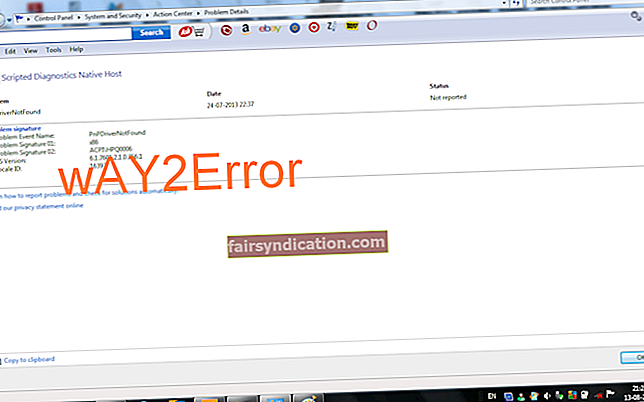Понекад приликом рада на рачунару са Виндовс 10 можете наићи на поруку о грешци Непознати уређај. То се обично дешава након надоградње оперативног система Виндовс - а посебно када систем надоградите на Виндовс 10.
Ако сте на рачунару наишли на поруку о грешци Непознати уређај, не брините - нисте једини. У већини случајева ово је лако отклоњив проблем и ваш рачунар би требало да се врати у нормалу за кратко време. Све што треба да урадите је да ажурирате управљачки програм за уређај који узрокује проблем. Међутим, постоји неколико начина на које можете да ажурирате управљачке програме.
Застарели управљачки програми могу бити узрок многих проблема на рачунару - поред грешке непознатог уређаја. Ако желите да избегнете сметње и грешке на рачунару, препоручује се да редовно ажурирате управљачке програме.
У овом чланку ћемо вам дати кораке за ажурирање управљачких програма и објаснити како да набавите управљачки програм за непознати уређај. Као што је раније поменуто, постоји неколико начина на које можете да ажурирате управљачке програме уређаја и имаћете неколико могућности за решавање проблема.
Ови укључују:
- Ажурирање управљачких програма путем Управљача уређајима
- Ручно преузимање и инсталирање управљачких програма
- И ажурирање управљачких програма помоћу Ауслогицс Дривер Упдатер.
Како преузети управљачке програме за непознати уређај у оперативном систему Виндовс 10?
Кренимо од почетка.
Прва опција: Ажурирање управљачких програма путем Управљача уређајима
Ако не знате за који одређени уређај треба ажурирање управљачког програма, можете покушати да га ажурирате путем Управљача уређајима. Ако ажурирате управљачке програме путем Управљача уређајима, Виндовс ће аутоматски препознати и инсталирати потребне управљачке програме.
Ево како можете да ажурирате управљачки програм путем Менаџера уређаја:
- Отворите Девице Манагер.
- Кликните десним тастером миша на Непознати уређај и кликните на Ажурирај софтвер управљачког програма.
- Изаберите опцију „Аутоматски тражи ажурирани софтвер управљачког програма“, а затим ће Виндовс аутоматски инсталирати нови управљачки програм.
Ето вам - ако је у вашем систему све у реду, потребан управљачки програм треба ажурирати и више не бисте требали добијати поруку о грешци Непознати уређај.
Друга опција: Ручно преузимање и инсталирање управљачких програма
Ова опција се обично препоручује искуснијим корисницима. Да бисте ручно ажурирали управљачке програме, мораћете сами да пронађете застареле управљачке програме, преузмете најновије доступне верзије са веб локације произвођача и инсталирајте их на свој рачунар. Ово може бити прилично дуготрајан процес. Штавише, ако погрешите приликом ажурирања управљачких програма, то може довести до нових и већих проблема са рачунаром.
Ако сматрате да је ваш задатак готов, ево како можете ручно да ажурирате управљачке програме система:
- Идите на Девице Манагер.
- Кликните десним тастером миша на Непознати уређај и кликните Својства.
- Кликните картицу Детаљи и изаберите падајући мени из Својства.
- У падајућем менију идите на Хардваре ИД.
- Појавиће се поље вредности са листом вредности.
- Кликните десним тастером миша на највишу вредност и у менију изаберите Копирај.
- Након тога, налепите копирану вредност у жељени претраживач - ово би требало да вам помогне да идентификујете непознати уређај.
- Затим идите на веб локацију произвођача рачунара или веб локацију произвођача одређеног уређаја. Имајте на уму да ћете за преузимање исправног управљачког програма морати да знате коју верзију оперативног система Виндовс користите.
- Преузмите потребан управљачки програм са веб локације и наставите да га инсталирате на свој рачунар.
Као што је горе поменуто, ово може бити прилично сложен процес. Штавише, ако у било ком тренутку осетите да постаје превише, размислите о аутоматском ажурирању управљачких програма уз помоћ специјализованог софтвера - баш као што је описано у опцији број три доле.
Трећа опција: Ажурирање управљачких програма помоћу Ауслогицс Упдатер Дривер Упдатер-а
<Ако желите да уштедите време и не желите ручно да ажурирате управљачке програме, то можете аутоматски да урадите помоћу Ауслогицс Дривер Упдатер. Софтвер ће покренути свеобухватно скенирање управљачких програма вашег система на постојеће и потенцијалне проблеме, припремити извештај о застарелим или недостајућим управљачким програмима које је открио, а затим ће их аутоматски ажурирати на најновије верзије препоручене од произвођача само једним кликом.
Овај начин ажурирања управљачких програма доноси бројне погодности. Прво, уштедећете пуно времена и процес ће се аутоматски завршити. Друго, програм ће инсталирати само званичне верзије управљачких програма које су направљене посебно за тип и модел уређаја. Треће, програм ће створити резервне копије пре него што настави са ажурирањем диска - тако ћете увек моћи да се вратите на претходну верзију управљачког програма уколико то желите.
Ето вам: дали смо вам три методе помоћу којих можете да ажурирате управљачке програме. Која је од горе представљених опција била најуспешнија? Поделите у коментарима испод.